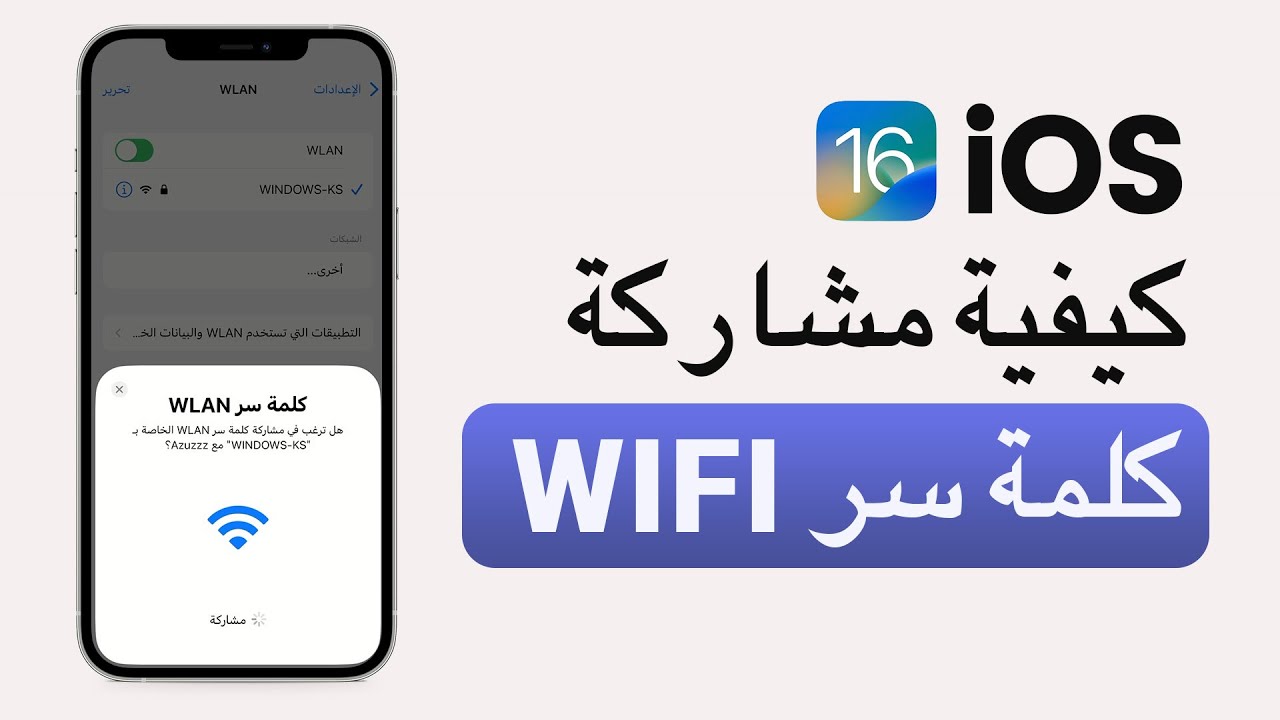تُعد مشاركة كلمة سر الواي فاي في الايفون خاصية ضروريّة لأي شخص يرغب بتوسيع اتصال الشبكة ليشمل الأصدقاء والعائلة والزملاء، أو يريد القيام بأمور معينة مثل مشاركة الملفات. في هذا المقال، سوف تتعرف على جميع المعلومات المتعلقة بطريقة مشاركة الواي فاي للايفون.
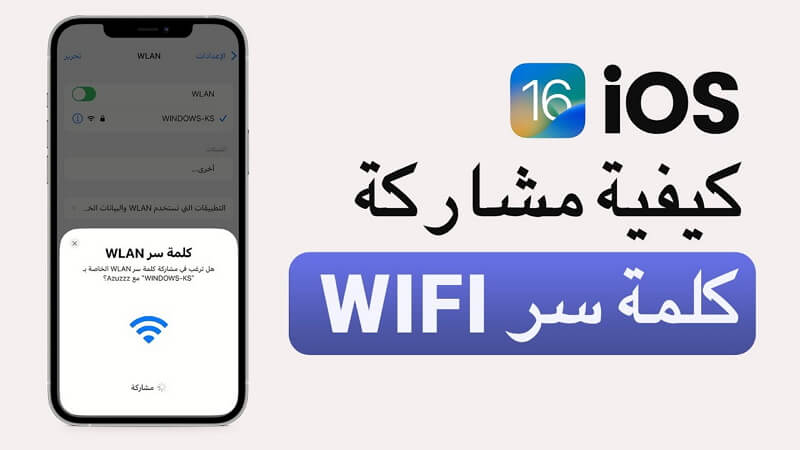
قائمة المحتويات
أمور مهمة قبل مشاركة الواي فاي للايفون
تريد التعرف على كيفية مشاركة كلمة سر الواي فاي للايفون؟ تريد معرفة باسورد شبكة wifi بكل سهولة للايفون والايباد بدون جلبريك؟ للقيام بذلك، لابدّ من اتخاذ بعض الخطوات المسبقة، وفيما يلي جميع الخطوات التي تحتاج للقيام بها.
1تحديث iPhone
حتى يعمل جوالك بشكل صحيح ويسمح لك بمشاركة كلمة سر الواي فاي، من الضروري أن يكون محدثًا إلى آخر إصدار. وإذا كنت تتساءل عن كيفية تحديث جوالك الايفون، فواصل القراءة رجاءً.
الخطوة 1: افتح تطبيق "الإعدادات" في جوالك الايفون، ثم انقر على قسم "عام" ومن ثم على "تحديث البرنامج".
الخطوة 2: إذا وجدت تحديثًا متوفرًا لجوالك، فانقر على "تنزيل وتثبيت".
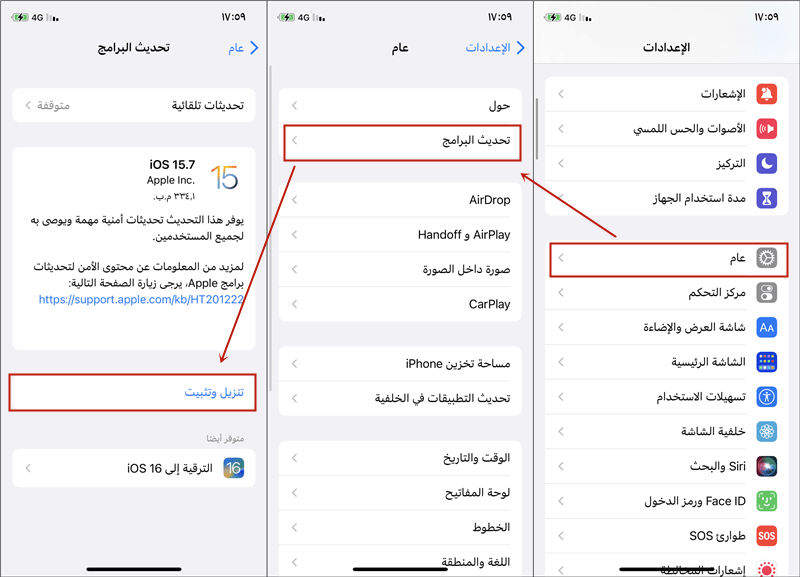
بعد اكتمال تثبيت التحديث سوف تصبح قادرًا على مشاركة شبكة الواي فاي باستخدام جوالك الايفون.
2تفعيل WiFi وBluetooth
لمشاركة شبكة الواي فاي عبر جوال الايفون، من الضروري تفعيل الواي فاي والبلوتوث.
للقيام بذلك، اذهب إلى "الإعدادات" ثم قم بالسحب لتفعيل خاصيتي Bluetooth و Wi-Fi.
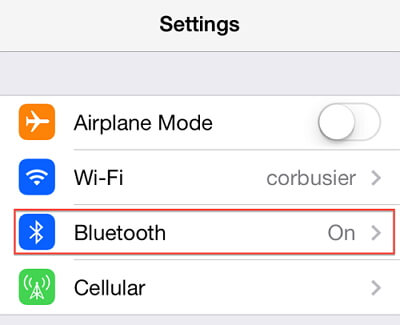
ملاحظة
تذكر عند مشاركة الواي فاي مع الآخرين أنه لابدّ من جعل الأجهزة قريبة من الشبكة اللاسلكية وكذلك من البلوتوث.
3تسجيل الدخول إلى iCloud وتأكيد البريد الإلكتروني في جهات الاتصال
من الخطوات التي يجب اتخاذها أيضًا قبل مشاركة كلمة سر الواي فاي في جوال الايفون تسجيل الدخول في حساب ايكلاود وتأكيد عنوان البريد الإلكتروني في جهات الاتصال.
الخطوة 1: اذهب إلى "الإعدادات" وانقر على اسمك، ثم قم بتأكيد تسجيل الدخول إلى الايكلاود باستخدام حساب أبل.
الخطوة 2: بعد تسجيل الدخول إلى حساب أبل، قم بتأكيد الموافقة على حفظ حساب أبل الخاص بك في جهات الاتصال الخاصة بالجوالات الأخرى.
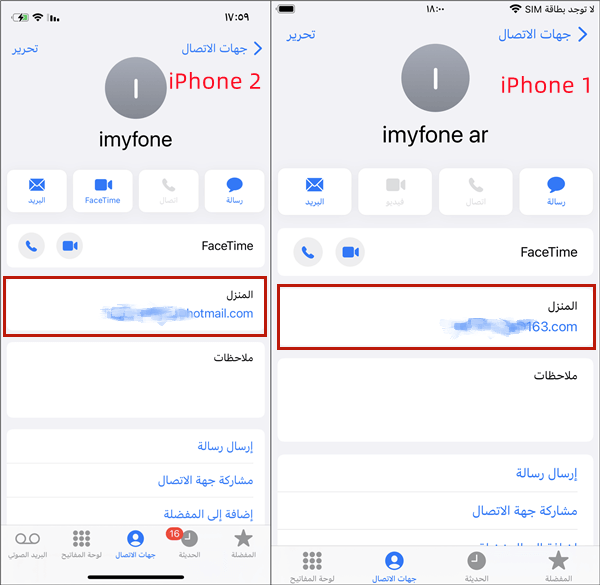
كيفية مشاركة كلمة سر الواي فاي للايفون
توجد طريقتان لمشاركة كلمة سر الواي فاي في الايفون، إمّا عبر البلوتوث أو رمز QR. قبل البدء، شاهد هذا الفيديو للتعرف على الطرق المختلفة لمشاركة كلمة سر الواي فاي في نظام iOS 16/17/18/26.
1مشاركة الواي فاي عن طريق Bluetooth للايفون
عندما ترغب بمشاركة كلمة المرور الخاصة بالواي فاي، فيمكنك القيام بذلك من خلال البلوتوث عبر اتباع الخطوات التالية:
الخطوة 1: قم بفتح القفل في جوالك وجوال الضيف وقربهما من بعضهما.
الخطوة 2: اذهب إلى الإعدادات في جوالك، وانقر على شبكة الواي فاي التي ترغب بمشاركتها.
الخطوة 3: بمجرد أن تدخل إلى صفحة الواي فاي، انقر على أيقونة "i" بجوار اسم الشبكة.
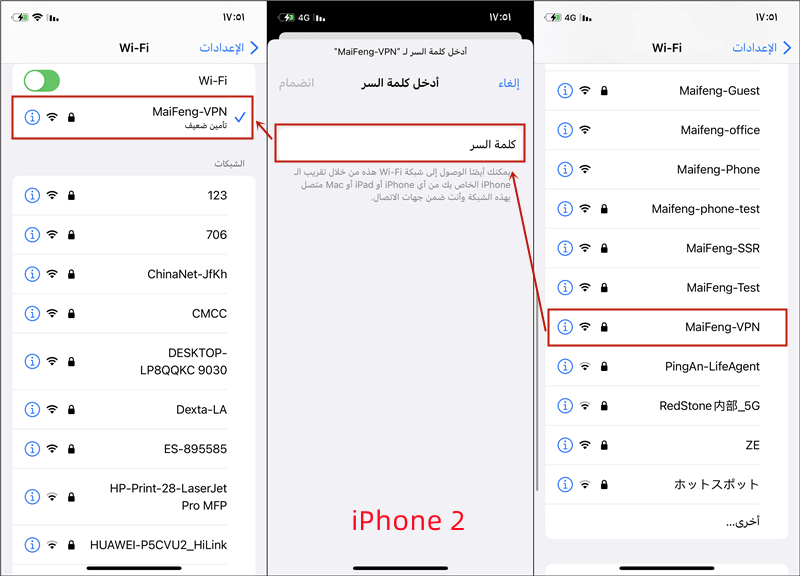
الخطوة 4: في الصفحة التالية سوف تشاهد خانة تسمى "كلمة المرور". انقر على هذه الخانة، ثم انقر على زر "مشاركة كلمة المرور" الذي يظهر أمامك.
الخطوة 5: سوف تظهر لك شاشة منبثقة تطلب منك تأكيد رغبتك بمشاركة كلمة المرور، لذا انقر على "مشاركة كلمة المرور" للتأكيد.
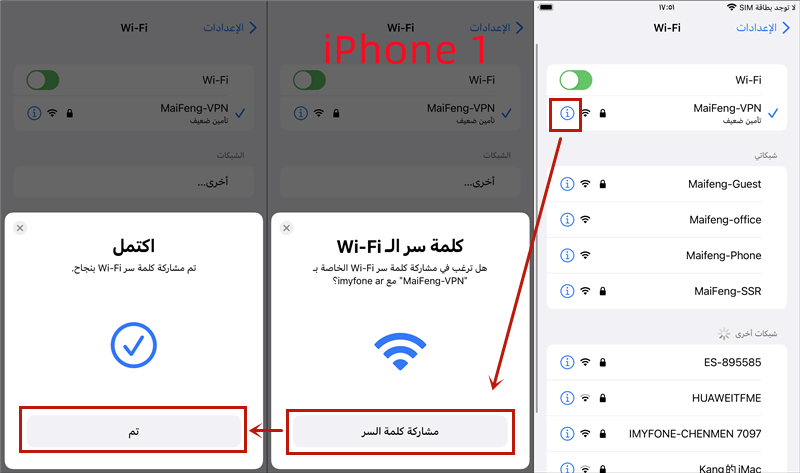
نصائح
لا يمكن استخدام هذه الخاصية لمشاركة كلمة المرور مع أي جهاز سوى أجهزة شركة أبل. لذا، إذا كنت ترغب بمشاركة الواي فاي مع أجهزة أخرى، فانتقل إلى الطريقة التالية.
2مشاركة الواي فاي عن طريق QR للايفون
يجب أن تقوم بتحميل تطبيق الاختصارات من متجر أبل على جهازك الايفون أو الايباد إذا لم يكن موجودًا لديك بالفعل. هيا بنا نبدأ:
اتبع الخطوات الموضحة أدناه:
الخطوة 1: قم بتشغيل تطبيق الاختصارات في جهازك الايباد أو الايفون، وسوف تنتقل إلى قسم "اختصاراتي".
الخطوة 2: الآن، اذهب الآن إلى قائمة اختصاراتي، وانقر على "Make QR Code" لتشغيل الاختصار، وسوف تظهر لك شاشة منبثقة.
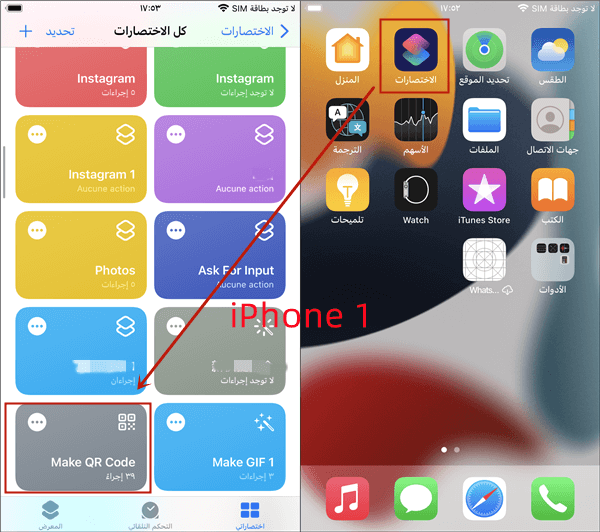
الخطوة 3: اختر إعداد الشبكة وقم بإدخال اسمها. بشكل تلقائي، سوف يظهر اسم الشبكة التي تتصل بها في الوقت الحالي. انقر "تم" للاستمرار.
الخطوة 4: الآن، سوف تظهر لك شاشة منبثقة أخرى تطلب منك إدخال كلمة المرور الخاصة بشبكة الواي فاي. ببساطة، قم بإدخال كلمة المرور، وانقر على "تم" لتوليد رمز QR.
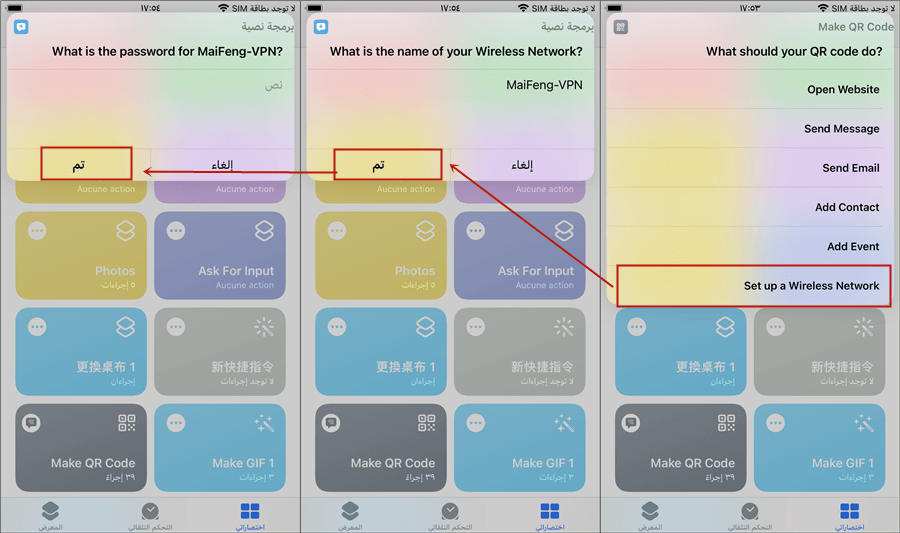
الآن، سوف يظهر رمز QR على شاشتك من خلال نافذة حيث يمكنك النقر على أيقونة المشاركة في الزاوية العلوية اليسرى لمشاركة رمز QR مع أي من جهات الاتصال الموجود لديك، كما يمكنك ببساطة أن تعرض رمز QR على شاشة جهازك الايفون أو الايباد ليقوم الآخرون بمسحها باستخدام جوالاتهم.
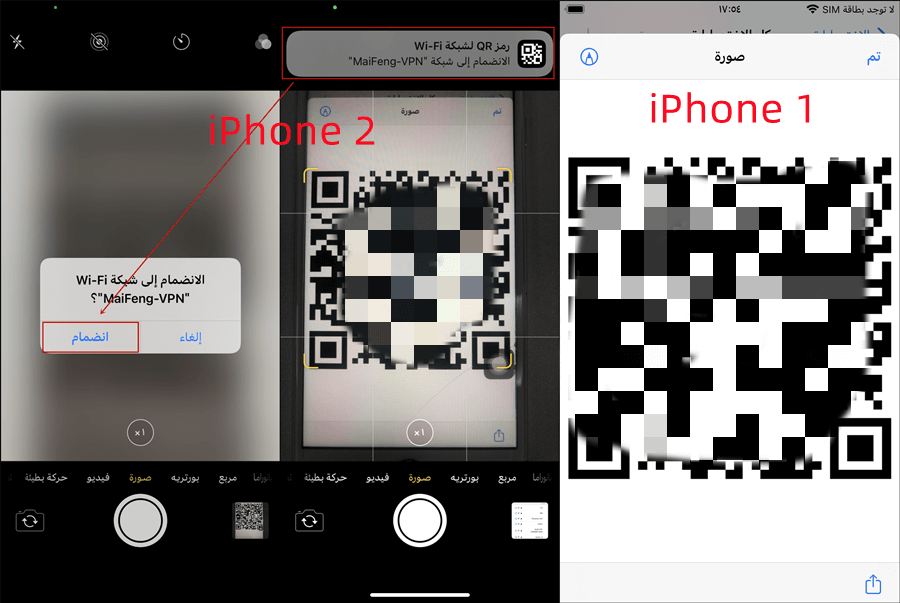
نصائح
رغم أن طريقة استخدام الاختصارات لتحويل كلمة المرور الخاصة بشبكة الواي فاي إلى رمز QR ومن ثم مشاركتها مع الآخرين أكثر تعقيدًا من الطريقة الأولى، إلا أن هذه الطريقة تدعم مشاركة كلمة سر الواي فاي في الايفون مع أجهزة الايفون، والايباد، والأندرويد، والماك، والويندوز، واللينكس، وكروم بوك.
أسئلة شائعة حول مشاركة الواي فاي في الايفون
1كيف يمكنني مشاهدة كلمة المرور الخاصة بشبكة الواي فاي التي أرغب بمشاركتها؟
يُعد السؤال عن كيفية معرفة باسورد شبكة Wi-Fi بكل سهولة للايفون والايباد بدون جلبريك من أكثر الأسئلة المتعلقة بمشاركة شبكة الواي فاي شيوعًا.
وجوابًا على هذا السؤال، فإن هناك العديد من الطرق للقيام بذلك، ولكن يمكنك قراءة الطريقة الموضحة في هذا المقال لمشاهدة ومعرفة كلمة المرور الخاصة بشبكة الواي فاي.
2هل أستطيع مشاركة كلمة سر الواي فاي من ايفون إلى ايباد؟
نعم، توجد العديد من الطرق لمشاركة كلمة سر الواي فاي من الايفون إلى الايباد، ومنها الطريقتان المذكورتان أعلاه. ويمكنك إعادة قراءة الطريقة المذكورة في الجزء الثاني من المقال لتتمكن من مشاركة كلمة المرور الخاصة بشبكة الواي فاي من الايفون إلى الايباد بكل سهولة.
3ماذا إن لم أستطع مشاركة كلمة سر الواي فاي في الايفون؟
إذا لم تكن خاصية مشاركة كلمة سر الواي فاي تعمل في الايفون، فهناك العديد من الحلول. على سبيل المثال، يمكنك استخدام برنامج iMyFone Fixppo، والذي يُعد الحل الأمثل للتعامل مع مشاكل نظام iOS، ومنها مشكلة عدم القدرة على مشاركة كلمة المرور الخاصة بشبكة الواي فاي.
الميزات الرئيسية لبرنامج iMyFone Fixppo:
- يستطيع برنامج Fixppo حل العديد من مشاكل نظام iOS، مثل عدم وجود صوت في الفيديو، وعدم القدرة على استخدام نقطة الاتصال الشخصية، وعدم القدرة على تحديث الايفون، وغيرها.
- وهو متوافق مع جميع إصدارات iOS، بما في ذلك iOS 26 ومع iPhone/iPad/iPod Touch.
- تتكون من ميزة مجانية وهي الخروج/الدخول في وضع الاسترداد.
- في الوضع القياسي، يمكنك إصلاح العديد من مشكلات iOS بدون فقدان البيانات.
ولإصلاح المشكلة باستخدام برنامج iMyFone Fixppo، اتبع الخطوات التالية:
الخطوة 1: قم بتحميل برنامج iMyFone Fixppo وتثبيته على جهازك الحاسوب، ثم قم بتشغيل البرنامج واختر "الوضع القياسي".

الخطوة 2: قم بتوصيل جوالك بجهاز الكمبيوتر، ثم انقر "التالي".

الخطوة 3: قم بتحميل البرنامج الثابت لإصلاح الجوال عبر النقر على خيار "تحميل".

الخطوة 4: انقر على خيار "البدء" لإصلاح الجوال.

الخلاصة
تعرفتَ في هذا المقال على طريقة مشاركة الواي فاي للايفون مع أصدقائك، كما تعلمت كيفية إصلاح المشاكل المتعلقة بمشاركة كلمة المرور الخاصة بالواي فاي.
إذا قمت بتجربة الطريقة، فلا تتردد بمشاركة تجربتك الشخصية، والتفاعل معنا عبر ترك تعليق في قسم التعليقات أدناه.